 
|
|
Новости
Статьи
Магазин
Драйвера
Контакты
RSS канал новостей
Программаторы 25 SPI FLASH
Адаптеры Optibay HDD Caddy
Драйвера nVidia GeForce
Драйвера AMD Radeon HD
Игры на DVD
Сравнение видеокарт
Сравнение процессоров
В конце марта компания ASRock анонсировала фирменную линейку графических ускорителей Phantom Gaming. ... Компания Huawei продолжает заниматься расширением фирменной линейки смартфонов Y Series. Очередное ... Компания Antec в своем очередном пресс-релизе анонсировала поставки фирменной серии блоков питания ... Компания Thermalright отчиталась о готовности нового высокопроизводительного процессорного кулера ... Компания Biostar сообщает в официальном пресс-релизе о готовности флагманской материнской платы ... |
АРХИВ СТАТЕЙ ЖУРНАЛА «МОЙ КОМПЬЮТЕР» ЗА 2003 ГОДНаШЕСТвие Макса
Сергей БОНДАРЕНКО, Марина ДВОРАКОВСКАЯ blackmore_s_night@yahoo.com Продолжение, начало см. в МК №46 (269). Шестой релиз пакета для трехмерной графики 3dsmax имеет большое число нововведений, однако это не мешает разработчикам плагинов продолжать дорабатывать стандартный инструментарий данной программы. Подтверждение тому — недавнее обновление всех плагинов от известных производителей Habware (http://www.habware.at/duck6.htm), Питера Ватье (http://www.max3d.com) и Digimation (http://www.digimation.com). Учитывая особенности шестой версии 3dsmax, некоторые плагины разработчики переделывать не стали, что говорит только в пользу нового релиза пакета. О некоторых нововведениях 3dsmax 6 мы уже успели вам рассказать, сегодня мы продолжим эту тему. В прошлый раз речь шла о новых типах объектов, многие из которых достались 3D Максу от пакета Autodesk VIZ. Кроме Railing, Foliage и Wall, в шестой версии «Макса» появился не менее важный объект —Stairs (лестницы, рис. 1). С его помощью вы сможете моделировать четыре типа лестниц: LtypeStair (L-образная), Straight Stair (прямая лестница), Spiral Stair (винтовая лестница) и UtypeStair (U-образная лестница). Объект Stair имеет множество гибких параметров, позволяющих сконфигурировать геометрические размеры лестницы любого типа под определенную модель здания. Stair часто используют в своих сценах трехмерщики, и до появления шестой версии «Макса» разработчики дополнительных модулей для 3dsmax предлагали свои плагины, помогающие в моделировании этих объектов (см. статью «3D-Максимум», МК, №4 (227)). Теперь необходимость в использовании плагинов StairMax от CebasComputer и Stairs от EffectWare у пользователей практически отпала. Говорим «практически», потому что плагин StairMax содержит еще и такой специфический объект, как эскалатор, который вручную создать будет не очень легко. Несмотря на то, что 3dsmax 6 порадовал самыми разными новинками, главными его нововведениями можно считать модуль для работы с частицами Particle Flow и интегрированный фотореалистичный рендер Mental Ray.
К сожалению, несмотря на все старания разработчиков Discreet сделать Particle Flow максимально простым и наглядным, он получился сложным для изучения. Особенно этот модуль может испугать неподготовленного пользователя. Если же вас не страшит его навороченность, то прежде чем перейти к практической стороне вопроса, вы должны четко уяснить терминологию и принципиальные особенности моделирования в нем эффектов. Со своей стороны, мы постараемся помочь вам в этом разобраться. В каких случаях может понадобиться модуль Particle Flow? Отвечаем: практически во всех :-). При создании любой сцены, в которой присутствует трехмерный спецэффект с применением частиц, используется Particle Flow. Это и брызги воды, и дым выхлопных газов гоночной машины, и разлетание объекта на фрагменты и т.д. Модуль Particle Flow напоминает плагины Digimation Particle Studio (см. статью «Максимальный 3Dmax», МК №44 (163)) и Cebas Thinking Particles. Принцип его работы основан на событийно-управляемой модели, для отображения которой служит диалоговое окно Particle View (рис. 2). В этом окне вы можете манипулировать различными операторами, при помощи которых описываются такие свойства частиц, как форма (shape), скорость (speed), направление (direction)и вращение (rotation). Эти операторы объединяются в отдельные группы, и каждая называется событием (event). Всякий оператор имеет свой уникальный набор параметров, с помощью которого вы можете управлять поведением частиц в течение всего события. В процессе анимации Particle Flow определяет влияние каждого оператора в группе event на систему частиц и, соответственно, корректирует поведение каждой частицы. Многократно изменяя свойства частиц при помощи операторов, вы создаете так называемый поток (Flow). Такой поток переходит от события к событию, но происходит это только в том случае, если соблюдается тот или иной критерий (test). Вот простой пример — частицы летят шестьдесят кадров в виде сфер, а те частицы, которые уже превысили «возраст» в шестьдесят кадров, меняют свою форму, скажем, на куб. В этом случае таковым условием будет возрастной критерий Age Test. Частицы, удовлетворяющие данному условию, переходят к следующему событию, а те, которые не отвечают установленному критерию, останутся в текущем событии и будут проверены на соответствие прочих критериев данного события.
После небольшой теоретической части рассмотрим подробнее интерфейс модуля Particle Flow. Для того чтобы начать с ним работу, в командной панели перейдите на закладку Create и выберите список Particle Systems. Для создания источника частиц Particle Flow воспользуйтесь кнопкой PF Source. Теперь вызовите окно Particle View, для чего нажмите на клавиатуре клавишу 6, или в свитке параметров Setup созданного вами объекта PF Source 01 воспользуйтесь кнопкой Particle View. Представшее перед вами окно состоит из шести основных элементов: Главное меню (Menu bar), Окно событий (Event display), Панель параметров (Parameters panel), Окно с действиями (Depot), Панель описания действия (Description panel) и Инструменты для настройки отображения событийно-управляемой модели (Display tools). Окно событий содержит диаграмму событий, описывающую систему частиц. Каждое событие включает в себя набор операторов и критериев. И те, и другие имеют общее название — действие. Первое событие, представленное диаграммой, называется Глобальное событие (global event). Такое наименование обусловлено тем, что любые операторы, содержащиеся в этом событии, будут влиять на весь поток частиц. По умолчанию, Глобальное событие всегда имеет то же имя, что и иконка Particle Flow. Следующее событие —Рождение частиц (Birth event). Если источник порождает частицы, то событие обязательно должно содержать оператор Birth. После того, как вы создали источник Particle Flow, события global event и birth event автоматически формируют диаграмму в окне Particle View (рис. 3). Помимо оператора события, birth event содержит несколько операторов, определяющих первоначальное поведение частиц.
Вернемся к рассмотренному нами чуть выше примеру использования модуля Particle Flow и попробуем создать такую сцену, в которой частицы меняют свою форму, скажем, на шестидесятом кадре. Создайте в окне проекции источник частиц Particle Flow и перейдите в окно Particle View. Диаграмма, содержащаяся в данном окне, уже включает два события: global event и birth event. В правом верхнем углу любого события находится маленькая иконка в виде лампочки. Кликнув по ней, вы можете включить/ выключить любое событие, которое имеется в окне Particle View (наподобие того). В конец списка операторов второго события мы должны добавить возрастной критерий частиц (test). Все критерии имеют желтую иконку и располагаются в нижней части окна Particle View. Здесь же находятся и все воспринимаемые программой операторы. Для того чтобы в списке birth event появился возрастной критерий частиц (test), необходимо захватить мышкой желтую иконку в виде повернутого квадрата с названием Age Test и перетащить в список birth event. Для того чтобы пользователю было легче определить, что обозначает тот или иной оператор или критерий, разработчики добавили в интерфейс программы окно Test Description, где отображается краткое описание действия оператора и критерия. Теперь мы должны создать следующее событие, которое будет удовлетворять выбранному условию. Чтобы это сделать, перетащите из Окна действий на свободное пространство Окна событий оператор Shape. Этот оператор управляет формой частиц. Как только будет добавлен оператор Shape, вы увидите новое событие Event02. Для того чтобы частицы протекали от события Event01 к событию Event02, нужно указать направление движения частиц. Захватите курсором выступ напротив критерия Age Test (при этом курсор поменяет форму на «прицел», рис. 4) и, удерживая нажатой левую кнопку мыши, тяните его к похожему выступу блока Event02. Как только вы отпустите кнопку, на экране появится линия, указывающая стрелкой направление протекания событий (в нашем случае от Event01 к Event02). Схема, описывающая нашу сцену, готова, осталось определиться с параметрами операторов. Если посмотреть на условное обозначение критерия Age Test в событии Event01, можно заметить строчку Age Test01 (Age>30±5). Это означает, что к событию Event02 перейдут лишь те частицы, возраст которых достиг тридцати кадров (плюс/минус пять кадров). Выделите этот критерий и в его настройках (в правой части окна Particle View) установите значение Test Value равным шестидесяти, а параметр Variation задайте ноль (это те самые «плюс/минус»). Событие Event01 содержит операторы Shape и Display. В настройках первого оператора находится информация о том, какую форму имеют частицы, а в настройках второго — как частицы данного события отображаются в окне проекции. Установите для наглядности форму частиц Shape события Event01 кубическую, и по аналогии для события Event02 — сферу. Сцена готова. На картинке финального рендеринга будет видно, как частицы на шестидесятом кадре превращаются из кубиков в шарики :-) (рис. 5). Работать в дальнейшем с такой сценой не очень удобно, поскольку в окне проекции частицы, независимо от того, какому событию они принадлежат, обозначаются одинаково — в виде крестиков. Поэтому лучше каждый раз, когда вы создаете новое событие для вашей сцены, изменять параметр оператора Display. Тогда вы уж точно не запутаетесь в потоках разлетающихся частиц.
Эффекты, создаваемые при помощи Particle Flow, столь разнообразны, что, глядя на некоторые из них (рис. 6), в сцене даже нельзя «разглядеть» частицы. Все зависит от мастерства 3D-художника и его фантазии.
И напоследок хочется еще раз предупредить пользователей, которые захотят перейти на шестую версию программы, — 3dsmax 6 функционирует крайне нестабильно! Огромное количество ошибок в новом релизе делает работу в ней непредсказуемой . Так, например, в процессе работы с редактором материалов 3dsmax может вдруг загадочно «замереть» на неопределенное время, после чего извиниться от имени Disсreet и закрыться. Приходится констатировать неприятный факт: если нововведения в шестой версии популярного пакета для работы с трехмерной графикой поначалу обрадовали 3d-аматоров, то сейчас многие вернулись на пятый релиз и ждут обновления от Disсreet, которое должно убрать «ляпы» программистов. Надеемся, оно не заставит себя долго ждать. Увлекшись Particle Flow, мы опять не успели рассказать вам о возможностях фотореалистичного рендера Mental Ray, интегрированного в новую версию «макса». О нем пойдет речь уже в следующий раз. Кроме того, мы не обойдем вниманием и обновленный модуль для работы с динамикой Reactor 2. Продолжение следует Рекомендуем ещё прочитать:
|
|
|
| Хостинг на серверах в Украине, США и Германии. | © sector.biz.ua 2006-2015 design by Vadim Popov |








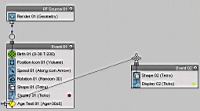
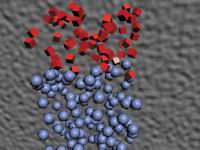

 Идёт загрузка...
Идёт загрузка...